Das Entwerfen einer Website mit dem WordPress Content Management System ist sehr praktisch. Aber Was passiert, wenn die Website gehackt wird? Nun, es ist keine Seltenheit, dass eine Hackergruppe Zugriff auf eine WordPress-Website hat.
Wenn Sie wissen, wie Sie Malware von WordPress-Sites entfernen, können Sie sich sicher fühlen. Darüber hinaus ist es nicht so komplex, wie die meisten Leute denken. Es gibt bestimmte Tools und Lösungen, mit denen Sie die Barrierefreiheit Ihrer Website wiederherstellen können.
In diesem Blogbeitrag werde ich es zeigen eine detaillierte Methode zum Entfernen von Malware von WordPress-Sites ohne jegliche Komplikationen.
Was ist Malware für WordPress-Sites?
Unter Malware versteht man bösartige Software, die eine WordPress-Website beeinträchtigen und die gesamte Website zum Einsturz bringen kann. Malware führt schädliche Software aus und infiziert die gesamte Website. Es funktioniert im Backend der Website und verändert kontinuierlich die Funktionalitäten der Website. Dies hat zur Folge, dass Ihr Besucher die Website nicht durchsuchen kann.
Anzeichen einer Malware-Infektion der WordPress-Website
Es ist schwer zu verstehen, ob die WordPress-Website mit Malware infiziert ist. Bestimmte Anzeichen deuten jedoch darauf hin, dass Ihre Website möglicherweise einem Malware-Angriff ausgesetzt ist. Hier sind ein paar Indikatoren, auf die Sie achten müssen:
- Wenn Sie nicht auf Ihr bestehendes Konto für die Website zugreifen können, besteht eine gute Chance, dass sich jemand anderes Zugriff auf Ihr Konto verschafft hat
- Wenn Sie sehen, dass im Backend alles in Ordnung ist, Ihre Besucher die Website jedoch nicht durchsuchen können
- Wesentliche Änderungen an den Dateien, der Datenbank und den Funktionen Ihrer Website
- Wenn Sie großen Bot-Traffic auf eine bestimmte Seite erhalten, bedeutet das, dass jemand ihn absichtlich sendet
- Wenn jemand versucht, Ihre Website zu besuchen, aber an einen anderen Ort weitergeleitet wird, bedeutet das, dass Ihre Website möglicherweise einem Malware-Angriff ausgesetzt ist
Entfernen Sie Malware von der WordPress-Website
Sie müssen mehrere Schritte ausführen, um Malware von einer WordPress-Website zu entfernen. Folgen Sie den unteren Schritten -
Schritt 1: Sichern Sie Ihre Website
Das allererste, was Sie tun müssen, ist, ein Backup Ihrer Website zu erstellen. Denn wenn Sie versuchen, die Malware von der WordPress-Website zu entfernen, müssen Sie möglicherweise einige Plugins installieren. Diese Plugins können die gesamte Website verändern und es wird schwierig sein, zur ursprünglichen Website zurückzukehren. Mit einem Backup sind Sie vor Datenverlust geschützt.
Du kannst den ... benutzen UpdraftPlus WordPress-Backup-Plugin um das Backup Ihrer Website aufzubewahren. Dadurch werden alle Daten gespeichert und wenn Sie das Malware-Problem gelöst haben, können Sie die Daten mit demselben Plugin wiederherstellen.
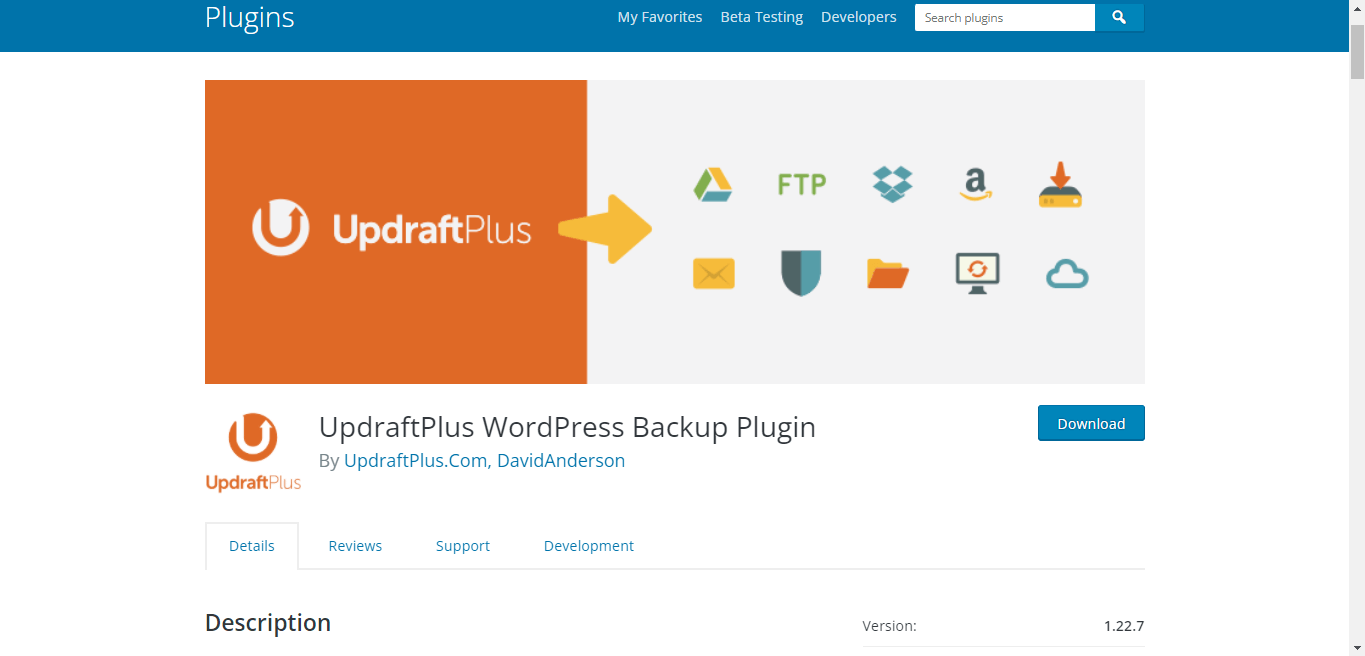
Schritt 2: Scannen Sie Ihre Website
Da Sie nun über ein Backup Ihrer Website verfügen, können Sie die gesamte Website scannen, um die schädlichen Dateien zu finden. Du kannst den ... benutzen Wordfence-Sicherheit WordPress-Plugin zum Ausführen des Scans auf Ihrer Website. Installieren und aktivieren Sie das Plugin über Ihr WordPress-Dashboard.
Sie sehen die Scan-Optionen im Plugin-Dashboard, von wo aus Sie einen Scan ausführen können. Stellen Sie sicher, dass Sie den benutzerdefinierten Scan für Ihre Website auswählen. Nachdem Sie den benutzerdefinierten Scan ausgewählt haben, können Sie den Pfad zum Scannen auswählen.
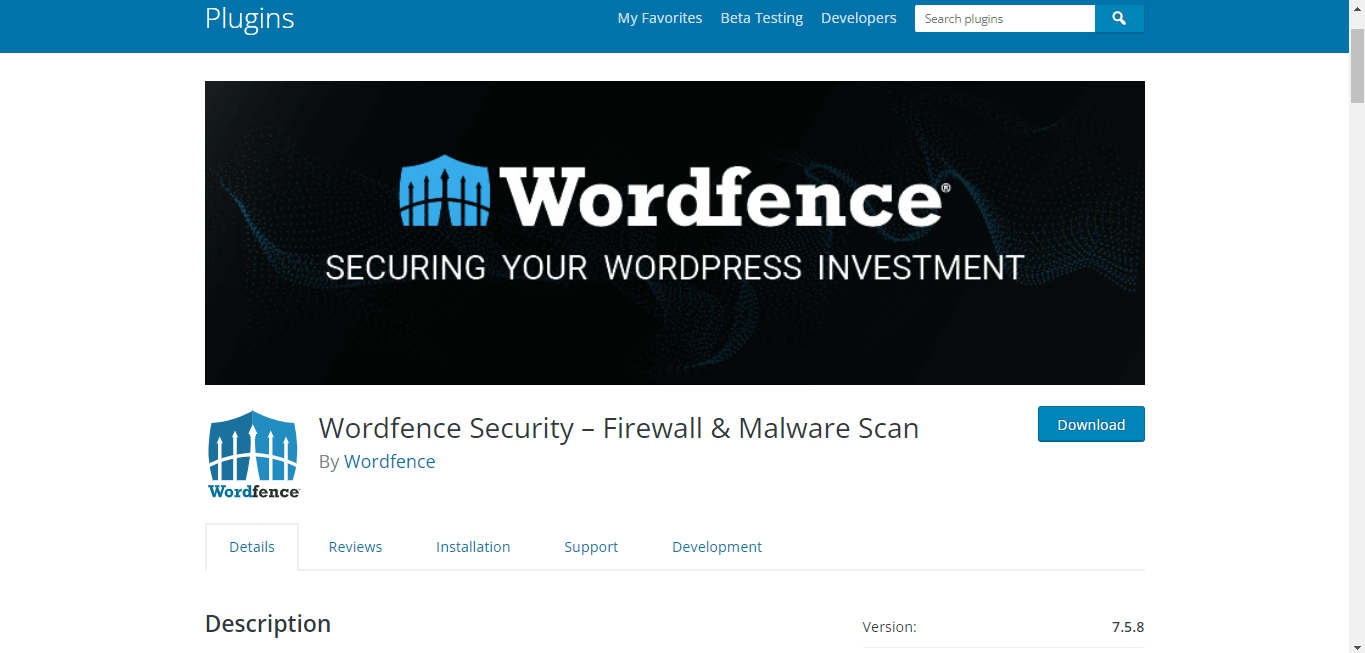
Führen Sie nun den Scan durch und es wird einige Minuten dauern, bis die schädlichen Dateien erkannt werden. Für jede Datei können Sie individuelle Maßnahmen ergreifen.
Klicken Sie auf die Dateien, die Sie nach dem Scannen gefunden haben. Es werden die Details angezeigt. Du wirst es müssen Löschen Sie die Dateien von Cpanel.
Wiederholen Sie den Vorgang einzeln für jede Datei und löschen Sie die schädlichen Dateien. Alle Malware-Dateien werden von der Website entfernt.
Schritt 3: Wenden Sie sich an Ihren Hosting-Anbieter
Bei einigen kleineren Problemen können Sie Malware von WordPress-Sites entfernen, indem Sie sich einfach an den Hosting-Dienstleister wenden. Handelt es sich beispielsweise um einen DDoS-Angriff auf Ihre Website, wird das Hosting-Unternehmen das Problem ernst nehmen und lösen.
Fragen Sie direkt im Live-Chat des Hosting-Anbieters nach und bitten Sie ihn, zu überprüfen, ob etwas Verdächtiges mit dem Site-Server passiert. Sie können das Problem dann lösen, indem sie weitere Schritte unternehmen.
Schritt 4: Installieren Sie die neueste Version von WordPress
WordPress bringt regelmäßige Updates mit neuen Funktionen. Wenn Sie eine alte WordPress-Version verwenden, besteht eine gute Chance, dass mehrere Malware-Angriffe auf die Website erfolgen. Deshalb empfiehlt es sich immer, die neueste Version von WordPress zu verwenden.
Für bestehende Websites können Sie über das WordPress-Dashboard ein Upgrade auf die neueste Version durchführen. WordPress hat kürzlich die veröffentlicht WordPress 5.9-Version mit unzähligen erweiterten Funktionen. Wenn Sie auf diese Version aktualisieren, wird die Website sicherer.
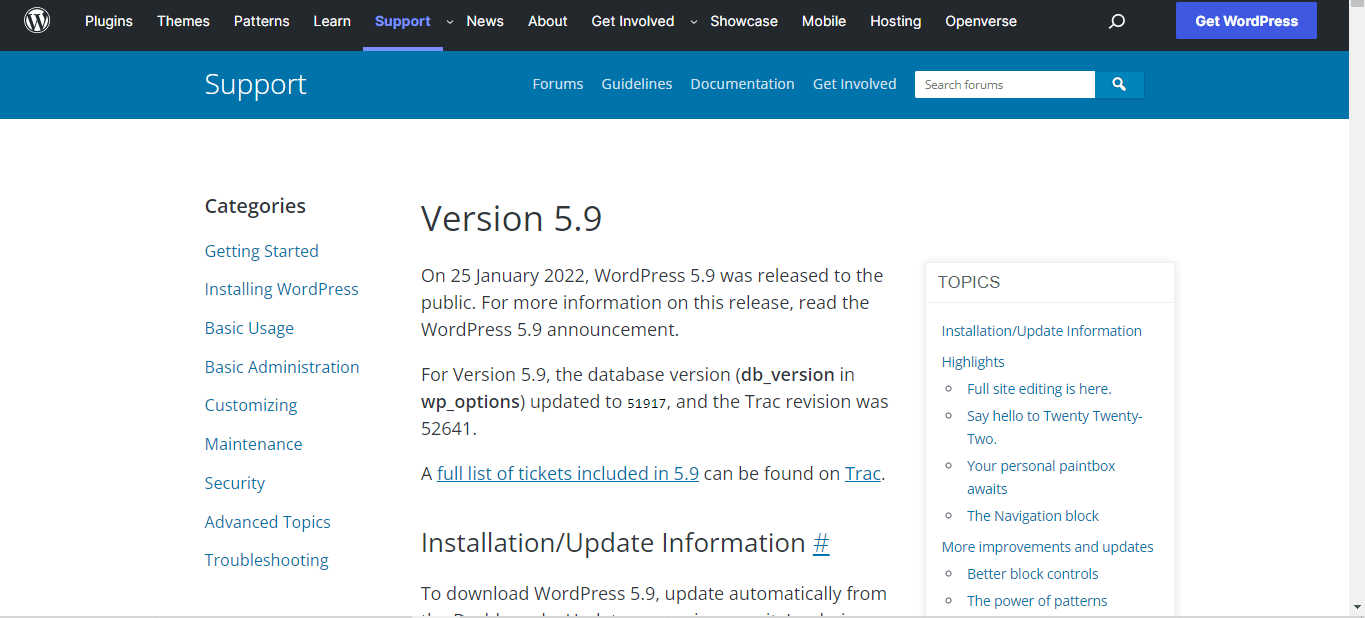
Schritt 5: Aktualisieren Sie die Themes und Plugins
Möglicherweise verwenden Sie ein Premium-WordPress-Theme, oder? Wenn Sie jedoch nicht die neueste Version des Themes verwenden, besteht für Hacker möglicherweise eine gewisse Chance, Zugriff auf Ihre Website zu erhalten.

Wenn Sie ein geknacktes/nulliertes Plugin für Ihre Website verwenden, könnte dies der Hauptgrund für Malware-Angriffe sein. In den meisten Fällen enthalten Nulled-Plugins zu viele Schadcodes, die Ihre Website leicht infizieren können. Vermeiden Sie daher solche Plugins. Oder, wenn Sie ein veraltetes WordPress-Plugin verwenden, aktualisieren Sie auf die neueste Version. Dadurch wird eine bessere Sicherheit der Website gewährleistet.
Berücksichtigen Sie immer die beste WordPress-Plugins die vertrauenswürdig sind und die Sicherheit der Website gewährleisten.
😎😎 So stoppen Sie DDoS-Angriffe auf WordPress ohne technische Kenntnisse 😎😎
Schritt 6: WordPress-Passwort zurücksetzen
Sobald Sie alle schädlichen Dateien von Ihrer Website entfernt haben, ist es an der Zeit, das Passwort zurückzusetzen. Insbesondere, wenn Sie feststellen, dass sich eines der Mitglieder nicht beim WordPress-Konto anmelden kann.
Ich würde vorschlagen, die Passwörter für alle Konten zurückzusetzen. Stellen Sie dieses Mal sicher, dass Sie ein sicheres Passwort verwenden, das kaum jemand erraten kann.
Wie kann man zukünftige Malware-Angriffe auf WordPress-Websites verhindern?
Diesmal haben Sie möglicherweise Malware von Ihrer Website entfernt, aber wie sieht es mit zukünftigen Angriffen aus? Nun, Ihre Website könnte erneut mit Schadcodes infiziert werden. Führen Sie die folgenden Schritte aus, um Ihre Website zukunftssicher zu machen –
Aktualisieren Sie Ihre Plugins immer
Jeder nutzt Plugins für seine WordPress-Websites. Aber manchmal sind Plugins veraltet und das führt zu Sicherheitsproblemen. Außerdem werden alte Versionen von Plugins normalerweise nicht unterstützt. Daher ist es immer besser, Ihre Plugins auf die neueste Version zu aktualisieren.
Vermeiden Sie nullte Plugins
Ein auf Null gesetztes Plugin ist eine kopierte Version des Original-Plugins. Das auf Null gesetzte Modell wurde modifiziert und verfügte über einige zusätzliche Funktionen. Die Verwendung solcher Plugins birgt jedoch ein großes Risiko. Hacker können über die Nulled-Plugins leicht auf Ihre Website zugreifen. Entscheiden Sie sich also immer für die Originalversion des Plugins.
Verwenden Sie die Zwei-Faktor-Authentifizierung für die Site
Möglicherweise haben Sie Ihrer WordPress-Website mehrere Mitglieder hinzugefügt. Das ist in Ordnung, aber manchmal könnte es eine Sicherheitsbedrohung für die Website darstellen. Wenn ein Hacker Zugriff auf eines der Konten erhält, kann er anschließend auf die gesamte Website zugreifen. Daher ist es am besten, die Zwei-Faktor-Authentifizierung für alle Ihre WordPress-Sites zu verwenden.
😎😎 So stellen Sie eine gehackte WordPress-Site wieder her 😎😎
Einpacken
Da Sie nun wissen, wie Sie Malware von WordPress-Sites entfernen, können Sie endlich sicher sein, dass Ihre Site sicher bleibt. Denken Sie daran, dass es manchmal zu schwierig wird, die Website wiederherzustellen, wenn sie einmal gehackt wurde. Um dies zu vermeiden, schützen Sie Ihre Website, bevor Sicherheitsprobleme auftreten.
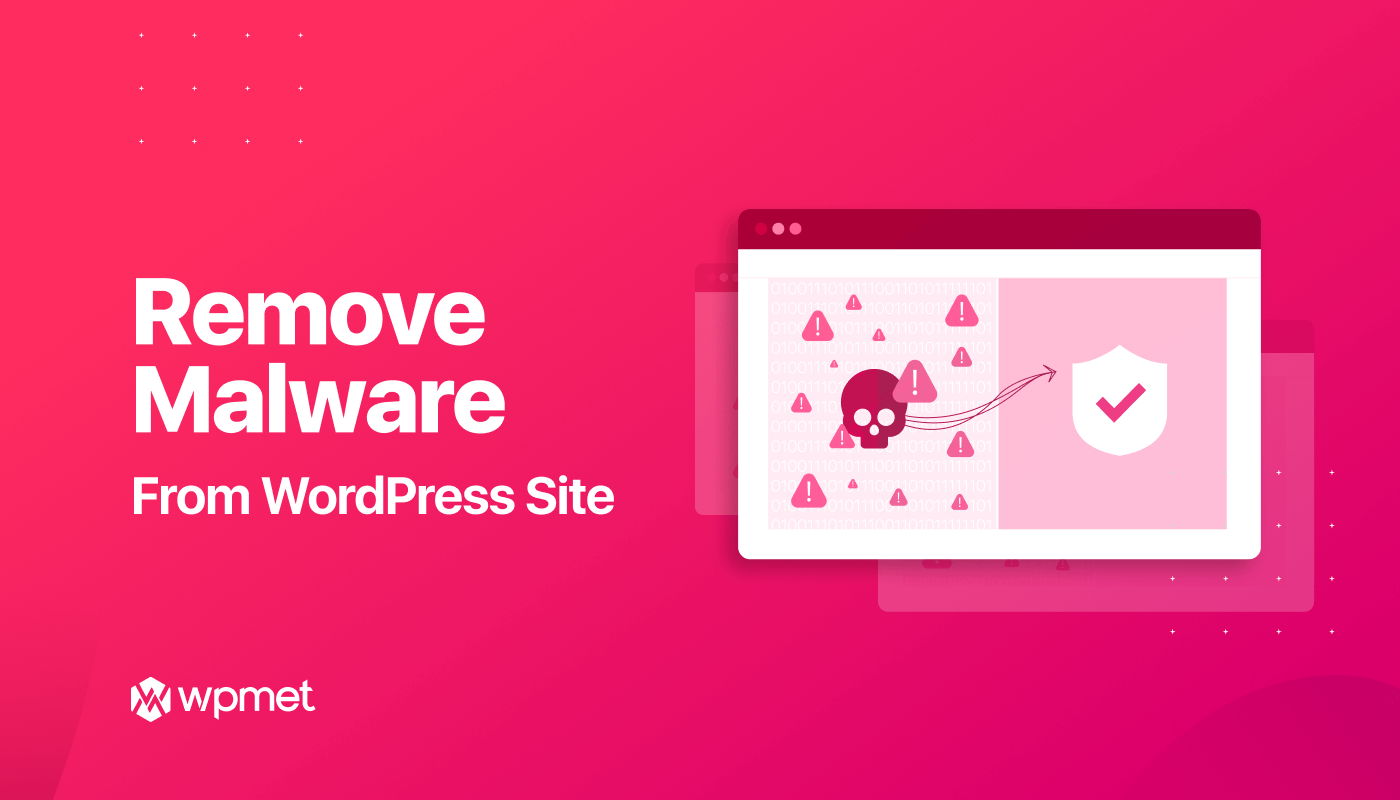
Schreibe einen Kommentar